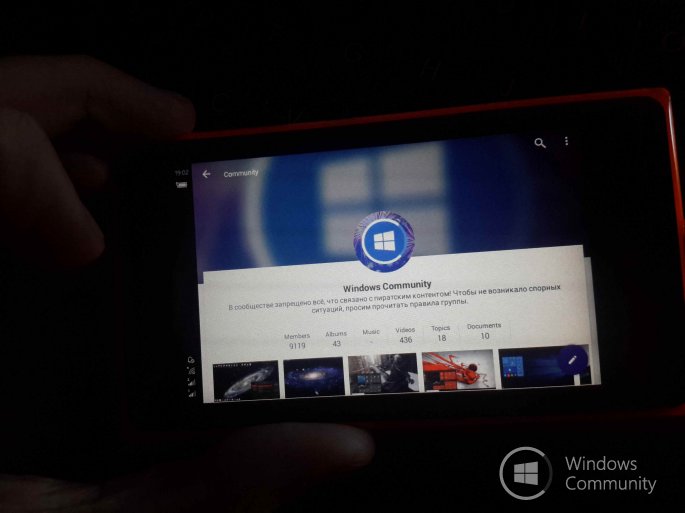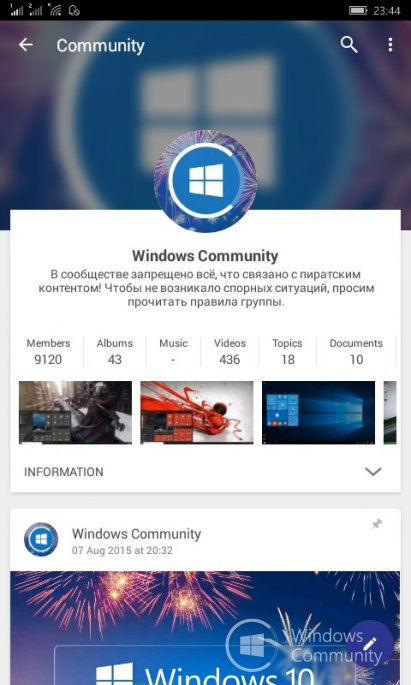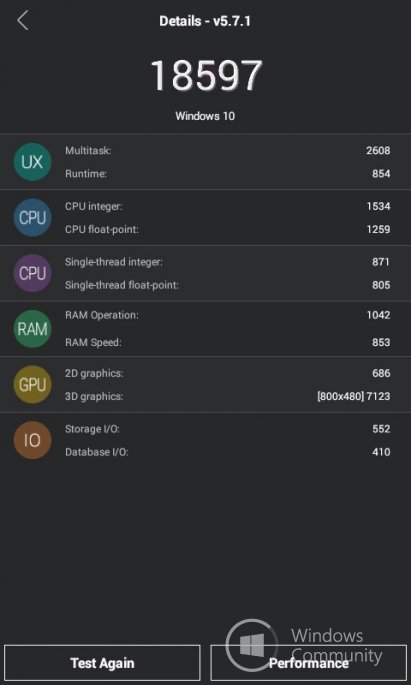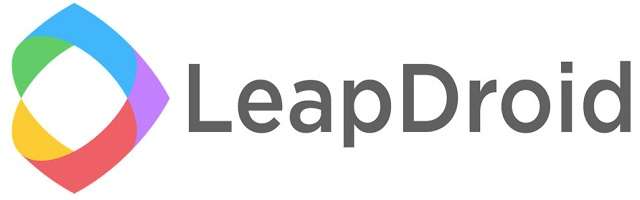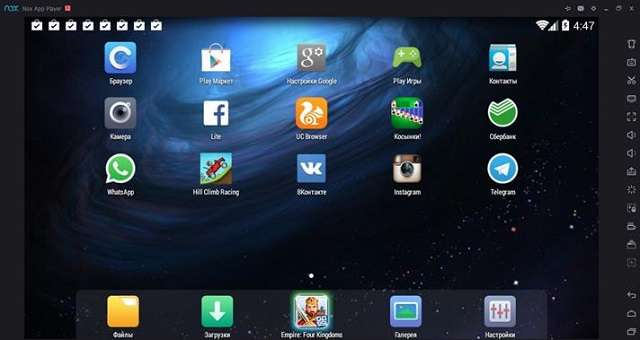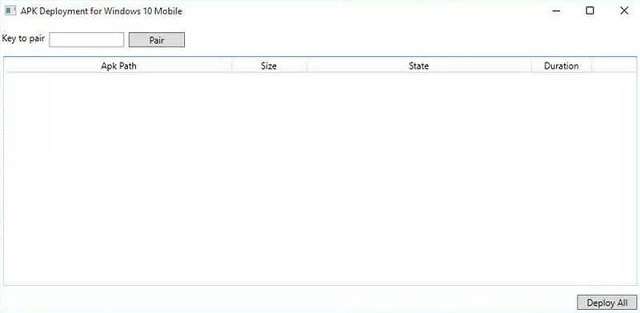Добрый день, представляем вашему вниманию обещанную инструкцию по установке Android-приложений на смартфоны линейки Lumia, имеющих возможность установки Windows 10 Mobile Preview.
Обратите внимание на следующие пункты! Если вы не готовы мириться с такими трудностями, то не заморачивайтесь, и не читайте дальше:
• Время, которое уйдет на манипуляции с телефоном, около 4 часов (включая откат на 8.1, обновление до сборок 10166 и 10512);
• если вы не хотите выполнять много манипуляций (качать архивы, переменовывать файлы, заливать их в телефон, потом капошиться в телефоне и совершать множество операций);
• если вы боитесь что-нибудь сломать (я без понятия как можно сломать винду, но если у вас получится, то поделитесь).
Итак, если вы до сих пор готовы приступить к манипуляциям, то вперёд!
1 шаг. Откат до Windows Phone 8.1.
Для того чтобы выполнить откат достаточно скачать и установить Lumia Recovery Tool (жмякнуть, чтобы скачать), запустить программу, подключить своё устройство к компьютеру, с помощью USB-кабеля, и проследовать инструкциям программы.
2 шаг. Установка необходимых приложений в смартфон.
1) Скачиваете SDK 8.0 Lite и SDK 8.1 Lite и устанавливаете;
2) Подсоединяете смартфон к компьютеру и открываете в пуске Windows Phone Developer Registration из пакета SDK 8.1;
3) Нажимаете Register и ждете, пока программа поздравит вас с регистрацией в качестве разработчика;
4) Скачиваете программу XPV XAP Deployer, разархивируете и открываете exe-файл. Скачиваем архив с необходимыми XAP-файлами. Разархивируйте его и положите в «видное место»;
5) Возвращаемся к открытой программе XPV XAP Deployer: нажимаете «Add XAP files» и выбираете файл CustomWPSystem_0500.XAP из скачанного архива. Жмёте «Deploy»;
6) Берём в руки пациента смартфон и идём в «память». Устанавливаем место хранения новых приложений «SD-карта». Идём в Маркет и скачиваем Preview for Developers;
7) Закидываем файл CustomPFD_0003.xap в корень SD-карты;


9) Итак, успешный результат позволяет нам перейти к следующим действиям. Выходим в меню и открываем Preview for Developers. Откроется CustomPFD Registry Editor. Переходим в HKLM>SYSTEM>Platform>DeviceTargetingInfo и правим следующие строки:
•PhoneManufacturer – пишем «NOKIA»
•PhoneModelName – «Lumia 930»
•PhoneManufacturerModelName – «RM-1045»
Обратите внимание, что действующее значение (то есть то, которое принято и сохранено в системе) находится не в текстовом поле (где можно приписывать значение), а выше в строке «Value». Будьте внимательны, и проверьте несколько раз значения. Если хотя бы одно значение не будет соответствовать необходимому, то время будет потрачено впустую!
10) Идём в Маркет и скачиваем «Участник программы предварительного тестирования», то есть «Windows Insider»;
11) Выбираем Fast Ring и подтверждаем участие. Телефон перезагрузится;
12) Настоятельно рекомендую проверить значения в реестре ещё раз!
13) Идём в «настройки»> «обновление телефона». Дальше пойдёт обновление до сборки 10166. Предупреждение: автор не проверял работоспособность на сборке 10166, потому советую перейти сразу на сборку 10512.
3 шаг. Установка APK.
Инструкция по установке самих APK-файлов уже давно «обсосана» в «инторнетах», но всё же…
1) Скачиваем программ APKtoWin10Mobile, устанавливаем её и открываем;
2) Подсоединяем телефон к компьютеру USB-кабелем (не советую способ по WiFi, т.к. программа почти всегда заваисает при попытке соединения);
3) Переходим в телефоне в «параметры» > «обновление и безопасность» > «для разработчиков» и включаем режим разработчика и обнаружение устройства. Нажимаем «связать»; появится пятизначный код. Вводим его в программу APKtoWin10M на компьютере (регистр важен!) и нажимаем «Conectar». Если ошибок не возникает, и 3 пункт стал серым, то идём дальше. Если нет, то где-то была допущена ошибка. Если вам не лень, то можете попытаться повторить… всё с начала :'(
4) Итак, пункт 3 стал серым. Теперь открываем проводник и перетаскиваем APK-файл, который вы хотите установить, в поле пункта 3 программы-установщика и нажимаете «Instalar». Появится полоса обработки операции. По завершении установки, выйдет окно с сообщением об успешной установке. Закройте его.
5) Собсно, всё. Приложение доступно у вас на смартфоне.
Следует обратить внимание на то, что далеко не все приложения корректно работают, да и вообще, работают ли. Кроме того, работа на устройствах с 1 ГБ ОЗУ стабильная и подтверждена. Что касается устройств с 512 МБ, за стабильность работы ручаться мы не можем. Кроме того, стоит обратить внимание на то, что из приложений нет доступа к файловой системе, то есть отправить скрин или фото через с android-приложение пока не удастся.
Кроме того, предлагаем вам оставить заявку на тест приложений (работает или нет). Результаты будут на специальной странице в правой колонке сайта, о появлении которой мы известим вас в нашем сообществе.
Благодаря ребятам с форума XDA, появился способ установки Project Astoria на не поддерживаемые смартфоны Lumia (в моем случае Lumia 640 DS), и дальнейшая установка android приложений. Итак начнем, для проведения операции нам понадобится следующее:
- Смартфон Lumia с установленной Windows 10 Mobile 10536.
- USB кабель для подключения к ПК.
- Установленные ПК WDK,WPAK,WPDK (скачать можно здесь).
- CAB архивы содержащие Astoria (скачать можно здесь).
Порядок действий:
1. Создаем папку «cabs» на диске «C:», сюда мы будем кидать cab архивы в определенной последовательности:
- microsoft.ms_projecta.mainos.spkg_9dec9dcfe0f22750e3737e9a484e7a60e193303c.cab
- microsoft.ms_projecta.mainos.cbsu_c36c1e67bd04b694a01b65efeb70213ff439be76.cab
- microsoft.ms_projecta.mainos.cbsu_7ec3fb51b79d57de88e6adaa0e27800106ecedd8.cab
- microsoft.ms_projecta.mainos.cbsu_f0ea237eea0f74372a7eb6745585a06a4ee3feb9.cab
Запомните! Только в такой последовательности и никак иначе.
2. Теперь кидаем первый cab архив в папку «C:cabs«.
3. Открываем командную строку с правами администратора и вводим следующую команду:
для x64
cd C:Program Files (x86)Windows Phone Kits8.1Toolsbini386
для x86
cd C:Program FilesWindows Phone Kits8.1Toolsbini386
4. Подключаем телефон и вводим в командную строку следующее:
iutool -v -p C:cabs
Эта команда отправит cab архив в телефон и запустит обновление (телефон перезагрузится и вы увидите знакомые шестеренки).
После выполнения команды отобразится сообщение с ошибкой 0x8024a110, не обращаем на это внимания, все работает.
5. Повторяем шаги с 2 до 4 для остальных cab файлов последовательно.
Поздравляю вы установили Astoria на ваш смартфон, как устанавливать apk файлы вы уже знаете из этой статьи.
Примечание:
Если после команды «iutool -v -p C:cabs» в течение двух-трех минут ничего не происходит, откройте в телефоне «Настройки -> Обновление и безопасность -> Обновление для телефона«, должна быть надпись, что то вроде «Подготовка к установке обновления«, аппарат перезагрузится и начнется обновление. Если ничего подобного нет и телефон еще не перезагрузился, выключаем и включаем телефон, повторяем команду «iutool -v -p C:cabs», ждем две-три минты, переходим в «Настройки -> Обновление и безопасность -> Обновление для телефона«.
Загрузка…
Содержание :
- 1 Краткое описание эмуляторов для Виндовс Фон
- 2 Лучшие эмуляторы
- 3 Project Astoria
- 4 Как запускать приложения android на Windows Phone?
- 5 Как установить Android-приложения на мобильном Виндовс 10?
Очень часто владельцы мобильных телефонов под управлением операционной системы Windows Phone сталкиваются с проблемой установки приложений из другой, конкурирующей системы — Андроид. Какова причина этого? Ответ очень прост – приложений для андроид гораздо больше, они разнообразнее и более оптимизированы под свою собственную операционную систему.
Будет полезным
Если вы нашли необходимую программу и при этом являетесь счастливым обладателем виндовс фона, а не андроида, то придется изыскивать способ установить данное приложение на свой телефон. Для этой цели существует специальная программа — эмулятор андроида для windows phone. Данный софт позволит запустить приложения одной ОС на другую и наоборот.
Краткое описание эмуляторов для Виндовс Фон
Что же представляет собой эмулятор адндроида для виндовс фона? Это особая программа, способная дать вам возможность загружать и устанавливать любое приложение на свой смартфон, даже если текущая ОС его не поддерживает.
Такое «двойное» применение мобильного девайса дает ряд преимуществ: огромный выбор программ, увеличение внутренних возможностей вашего телефона и значительное расширение его функционала. Помимо положительных аспектов, есть также небольшое количество недостатков: эмулятор на андроид для windows phone, как правило, работает гораздо медленнее, чем на оригинальном устройстве, «заточенном» именно под андроид (особенно это касается брендовых производителей смартфонов, например Самсунг).
Важно знать
Приложения под эмулятором будут работать значительно медленнее.
Лучшие эмуляторы
Загрузка …
В буквальном смысле запустить андроид на виндовс фоне невозможно. Но эту проблему поможет решить специальный софт. Таких программ не так уж много, к лучшим из них можно отнести следующие:
Leapdroid — одно из старейших приложений, позволяющее эмулировать операционную среду андроида на смартфонах виндовс. Софт очень хорошо подходит для планшетных устройств с большим экраном.
Почему именно планшеты? Программа предназначена для запуска и эмуляции именно игровых приложений андроида. К тому же мощность вашего устройства должна быть довольно высока для обеспечения максимальной производительности в игре.
Обратите внимание
Очень многие владельцы гаджетов на базе ОС виндовс пользуюся данной программой, так как хороших игр, как известно, на Windows довольно мало.
Nox App Player — еще одно активное дополнение, позволяющее эмулировать среду андроида на винде. Производительность данного эмулятора android для windows phone значительно ниже, чем у Leapdroid, но и требования для работы невелики.
Важно знать
Идеально подойдет для использования низкотребовательных программ и приложений для андроида.
Project Astoria – самое крутое приложение-эмулятор Android под Windows Phone. Ососбенностью данной программы является то, что утилита разработана именно компанией Майкрософт, а не командой сторонних программистов с Гитхаба. Главной задачей проекта является не эмуляция андроида, а именно его внедрение непосредственно в виндовс.
Project Astoria
Проект Astoria предоставляет собой набор шаблонов, а также конкретную инфраструктуру для создания и потребления услуг передачи данных с использованием передовых веб-технологий, а самое главное – исходный код программы позволяет переносить (интегрировать) андроид-приложения на мобильные устройства под управлением Виндовс mobile.
Проект Astoria предоставляет архитекторам и разработчикам набор шаблонов для взаимодействия со службами передачи данных через HTTP с использованием простых форматов, таких как POX (обычный старый XML) и JavaScript Object Notation (JSON). Тщательно следуя протоколу HTTP, обеспечивается отличная интеграция с существующей веб-инфраструктурой, от аутентификации до прокси-серверов и кеширования.
Будет полезным
В своей ранней разработке Windows 10 mobile от Microsoft анонсировал проект Astoria для подключения Android-приложения к Windows Phone. Их цель — преодолеть пробелы и запреты приложений в Windows Phone с помощью iOS и Android. По сути, Астория — это эмулятор андроид на виндовс фоне.
Проект прошел тестирование, был опробован большим количеством пользователей Mobile Windows 10, и все результаты выдали очень хорошие показатели. Программа работает, и работает довольно хорошо. Самое интересное, что пользователи, которые используют бета-версию мобильного виндовс 10 на своем телефоне, также могут беспрепятственно запускать любое Android-приложение.
Однако ответы разработчиков по поводу успешного тестирования были абсолютно противоположными и даже отрицательными. Они боялись, что люди начнут переносить на свои виндовс фоны все приложения от андроида, поэтому необходимость работать над новыми версиями для Windows Phone просто исчезнет.
Компания Microsoft действительно была обеспокоена этой ситуацией, поэтому они решили поставить Project Astoria в статус ожидания. Поскольку страница Проекта Астория от Майкрософт находится в автономном режиме (т.е. не обновляется длительное время), похоже, что приложения для Android на телефонах Виндовс в будущей перспективе работать не будут. Останется лишь пользоваться старой версией программы и под конкретные модели смартфонов.
После нескольких месяцев молчания Microsoft официально объявила, что отменила планы по предоставлению разработчикам исходного кода для переноса приложений Android на Виндовс Мобайл.
В официальном заявлении по поводу приостановки Проекта Астория в Майкрософт сообщили о получении большого количества отзывов о том, что наличие двух технологий Bridge для приведения кода из мобильных операционных систем в Виндовс было излишним и выбор между ними может сбить с толку не только опытных программистов, но и простых пользователей мобильных устройств.
Обратите внимание
Проект Astoria все еще находится в подвешенном состоянии: новых версий не выпускают; старые работают, но не обновляются; количество поддерживаемых моделей на операционной системе Виндовс – минимально; в новых моделях поддержка интеграции или переноса андроид-приложений заблокирована или исключена на аппаратном уровне.
Но, с точки зрения пользователя — это был большой успех. С помощью проекта Астория Android-приложения в Windows Phone запускается почти как собственные («родные») программы.
Как запускать приложения android на Windows Phone?
Приложения для Андроида на мобильном виндовсе? Звучит как топовая шутка в 2018 году. Еще совсем недавно, когда Microsoft не вытерла все компоненты Project Astoria из Windows 10 Mobile, мы могли установить любое Android-приложение на мобильный виндовс, поскольку эта функция была основной частью очень крупного по своей задумке проекта Microsoft Astoria. Тогда как же на виндовс фон установить приложения андроид?
Функциональность установки Android-приложений на Windows Mobile была ограничена Build 10240. Данный билд не получил дальнейшего развития, но тем не менее, вы все равно можете установить Android-приложения на Windows Phone, но этот процесс немного сложнее и доступен только для определенных марок телефонов.
Прежде чем мы начнем разбираться в данном процессе, вам понадобится файл FFU для использования на своем телефоне. Получить такой файл можно используя утилиту Windows Device Recovery Tool. Для чего он нужен? Это очень важный момент, поскольку только именно таким образом можно создать часть резервного образа операционной системы вашего телефона.
Как получить файл восстановления FFU для вашего телефона:
- Загрузите инструмент восстановления устройств Виндовс.
- Подключите свой смартфон к инструменту восстановления устройств Виндовс.
- Дождитесь мигания индикатора событий отображения пропущенных звонков, смс или зарядки.
- Перед миганием индикатора инструмент загрузит образ вашего телефона Windows и сохранит его на персональном компьютере.
- Системный файл FFU, необходимый для восстановления, будет храниться в папке на вашем персональном компьютере по следующему адресу: Диск C:ProgramData: Microsoft: Packages.
Загрузите мобильную сборку 10240 и включите Project Astoria.
- Загрузите компакт-диск с Windows 10 Mobile Build 10240. Доступно для Lumia 930, Lumia 640, Lumia 640 XL.
- Загрузите Phone Image Designer .
- Полностью зарядите телефон и войдите в режим UEFI. Вы можете сделать это, выключив телефон и загрузившись в режиме UEFI, удерживая кнопку увеличения громкости.
На экране появится логотип болта с молниями. Это означает, что вы находитесь на главном экране UEFI.
- Используйте USB-кабель и подключите свой телефон к ПК.
- Откройте Phone Image Designer на экране персонального компьютера (Запустите файл start.bat, чтобы запустить программу).
- Выберите опцию «flash» и создайте образ своего телефона на ПК, нажмите далее.
- В разделе «Подключенные устройства» нажмите «Изменить» и выберите место, куда был сохранен образ.
- Снова нажмите опцию «flash», и на вашем телефоне будет установлена сборка Windows 10 Mobile Build 10240.
Важно знать
Сама по себе установка андроид-приложений на windows 10 mobile сборки 10240 чрезвычайно глючит и может быть непригодной для нормального использования на вашем устройстве (не забудьте сделать образ оригинальной системы!). Для комфортной работы нужно установить инструменты, которые помогут вам смонтировать Android на Windows Mobile.
Как установить Android-приложения на мобильном Виндовс 10?
- Загрузите приложение APK Deployment.
- Запустите приложение на ПК с Windows 10.
- Включите режим разработчика на своем мобильном устройстве под управлением Windows.
- Подключите телефон к ПК с помощью USB. Подключите приложение.
Теперь, после незначительных манипуляций, вы сможете легко и просто распаковать любой APK файл на свой Windows Phone. Но помните, только некоторые приложения для Android работают на Windows 10 Mobile.
Вот краткий алгоритм, как установить приложение андроид на windows phone. Если что-то пошло не так или произошел сбой в работе/установке/распаковке, вы можете восстановить свой телефон до предыдущей версии операционной системы, используя ранее загруженный резервный образ с помощью приложения Windows Device Recovery Tool.
Astoria Package Installer
A UWP installer for Apk2Appx converted Packages which is based off UWP Package Installer and aimed for Windows 10 Mobile devices running builds 10240 — 10570. Many thanks to @basharastifan on Telegram for help with much of the edits and helping fix a few issues!
This will allow users to install Android converted apps for Project Astoria, and copy the App/Game Data (*.obb files) to the Astoria system ready to use.
There will be issues as this is my first attempt at UWP development. Work in progress!
Requirements
-
Windows 10 Mobile ARM build 10240 to 10570.
-
Astoria Container set up: Due to how Astoria is implemented, You need at least 1 Android application installed, or connect to the device with
wconnect.exe usbonce to ‘Activate’ the Android layer. (You can findwconnectwith a simple search) -
A folder junction/link between phone storage and Astoria storage, more about this below
-
Android 4.4/API Level 19 app compatibility only. Use Apk2Appx Converter to convert APK files into usable APPX files.
Recommendations
I highly suggest using this Installer with WindOS Fone’s Tutorial on Installing Astoria because it:
- Sets up Astoria depending on what device you have (x5x Devices are NOT Supported)
- Sets up the Astoria Container and link between Phone Storage and Astoria Storage.
- Unlocks the Bootloader on Astoria builds
- Automated and easy to use
How to use
-
Click the ‘Load Appx’ button to select the Appx you want to install.
-
If the Android App has game data, click ‘Load App Data Folder’ (data folders usually in the name format:
com.developer.appname) -
Click ‘Install’
NOTE ABOUT FIRST RUN
Due to UWP Limitations, Astoria Package Installer needs the user to select the Destination of the Android App Data. This will only be needed once. Users will be asked to select a folder 2 times when clicking Load App Data Folder, first is the Game data you want to copy, second is the Astoria Storage.
If you used the Project Astoria Updater tool then you can use this path, when asked for the second time:
This Device > Android Storage > Android > obb >
If you have manually installed Astoria or used a different method, you need to set up a Folder Junction on the device, this requires CMD Injector as you need access to the Command Prompt on the device.
-
Make sure at least 1 Android App installed or connect with
wconnect.exe, to make sure the Astoria Container is mounted. -
Open Command Prompt session (Telnet) on the device following the CMD Injector tutorial.
-
Type:
mklink /J "C:DataUsersPublicAndroid Storage" "C:DataUsersDefAppsAppDataLocalaowmntshellemulated"
-
Make sure the Link has been made by checking File Manager on the device.
Issues
- There may be some crashes with Folder Picker crashing, this is a bug related to File Manager in some Astoria builds afaik
- When loading Astoria Package Installer for the first time, the 3rd popup asking to select folder may hang at opening «This Device > Android Storage». This is due to that folder being outside the User Documents area. Close and reopen the Package Installer, If issue persists, verify the folder is accessible with File Manager
Notes
-
This is NOT Intended with use on builds higher than 10570. Astoria supported builds ONLY.
-
This cannot be used to install Windows Mobile UWP Applications.
-
Most Google Services features will not be available in Installed Android Apps
Useful links and guides
-
Project Astoria Telegram — A Telegram group for all things Astoria, and for Updates on WindOS Fone’s Astoria tools and support, you can also ask for help about this app in there.
-
Apk2Appx Converter — A handy tool for converting
.apkfiles to.appxto install with Astoria Package Installer. -
XDA Manually Deploying Astoria — A Dated guide on manually deploying Astoria builds to devices.
Да, вы прочитали заголовок верно — да, это возможно. Некоторые из нас не хотят так долго ждать следующей сборки, в надежде, что их устройство будет добавлено в список поддерживаемых устройств с функцией Project Astoria, один из них я. Итак, представляю нашему любопытному вниманию новую статью, прошу под кат.
ВНИМАНИЕ!
Все действия вы выполняете на свой страх и риск! Данные действия не всегда работают на некоторых смартфонах.
ИНСТРУКЦИЯ:
Итак, для начала взглянем на обновленный список поддерживаемых устройств:
Nokia Lumia 920
Nokia Lumia 925
Nokia Lumia Icon
Nokia Lumia 830
Nokia Lumia 930
Nokia Lumia 1520
Nokia Lumia 635
Nokia Lumia 730
Nokia Lumia 820
Microsoft Lumia 435
Nokia Lumia 928
Microsoft Lumia 640/640XL со сборкой «10512»
Nokia Lumia 1020
Теперь приступаем к работе.
1. Откатываемся назад на Windows Phone 8.1.
2. Разблокируем смартфон с помощь Windows Phone SDK 8.1 Lite.
3. Устанавливаем приложение «Preview For Developers» на карту памяти.
4. Устанавливаем приложение «CustomWPSystem» в память телефона с помощью Windows Phone Application Deployment 8.1.
5. Копируем «CustomPFD» на карту памяти.
6. Запускаем «CustomWPSystem» и нажимаем на «SD-card Permissions» выбираем нашу SD-карту, кнопка должна стать зеленой.
7. Выбираем приложение «Preview For Developers».
8. Выбираем наш .XAP файл который мы скопировали в 5-ом пункте.
9. Нажимаем на Apply .XAP.
10. Запускаем модифицированное приложение «Preview For Developers» и идем по пути: «HKLMSYSTEMPlatformDeviceTargetingInfo»
11. Изменяем следующие ключи в реестре:
«PhoneSOCVersion» на «8974 ».
«PhoneMobileOperatorName» на «000-GB».
«PhoneManufactorModelName» на «RM-937_eu_euro1_231».
«PhoneModelName» на «Lumia 1520».
12. Перезагружаем телефон.
13. Скачиваем приложение «Windows Insider». и обновляемся до последней сборки Windows 10 Mobile.
14. Готово! У нас появилась папка «AOW» и теперь мы можем устанавливать приложения с расширением .APK на Windows 10 Mobile без ошибки «Error = 14».
Чтобы вернуть название своей модели, надо предварительно записать на бумажке, или запомнить свои ключи в реестре и поменять их обратно в исходное положение. А если надо, можно сделать и полный сброс настроек смартфона, во втором случае папка «AOW» не исчезнет, и вы также сможете продолжать устанавливать .APK приложения. На этом все, надеюсь что помог!
Андроид эмулятор на виндовс фон
Большинство современных смартфонов работают на одной из двух самых популярных операционных систем. Однако иногда можно встретить модели и с другим программным обеспечением – например, телефоны на Windows Mobile или одной из предыдущих версий этой платформы, Виндовс Фон. Ассортимент приложений для этих систем небольшой, особенно, по сравнению с количеством программ на ОС Android. Поэтому вопрос о том, как установить и использовать Андроид эмулятор на Виндовс Фон является достаточно актуальным для владельцев целого ряда гаджетов, выпускаемых под брендами Nokia, Microsoft и BlackBerry.
Как запускать приложения Android на Windows Phone
Эмуляторов для операционной системы Виндовс Фон практически нет. А существующие по-разному устанавливаются и работают в разных версиях платформы. Одним из универсальных вариантов, подходящих и для Виндовс Фон 8.1, и для Windows 10 Mobile, является установщик apk-файлов APK Deployment. Хотя эмулятором его назвать нельзя – это, скорее, утилита.
Для начала работы с APK Deployment выполняют такие действия:
- Переходят к настройкам системы и открывают меню «Для разработчиков».
- Включают режим разработчика, активируют «Обнаружение устройства» и нажимают на кнопку «Связать».
- Подключаются к компьютеру и синхронизируют телефон с ПК.
- Распаковывают скачанный из Сети архив с программой в одну из папок смартфона.
- Устанавливают эмулятор.
- Скачивают на телефон apk-файл с нужной программой (напрямую из Сети, так как Play Market пока не работает).
- Запускают APK Deployment и переносят установочный файл Андроид-приложения в окно эмулятора.
- Нажимают на кнопку «Deploy All» для запуска установки программы.
Ещё одна полезная утилита, которую тоже нельзя назвать полноценным эмулятором – APKToWIN10. она работает на платформе Windows 10 Mobile и считается более простой и удобной в использовании по сравнению с другими аналогичными программы. Для начала работы с утилитой следует скачать её из Интернета, подключить смартфон к ПК, синхронизировать и запустить инсталляционный файл. В открывшемся окне выбирается пункт Connect via USB, после чего на телефоне появляется проверочный код, который требуется ввести на ПК и нажать Connect. Теперь осталось только скачать apk-файл, перетянуть его в область Drag Here и запустить инсталляцию нажатием кнопки Install. Большинство приложений после этого открываются на смартфоне с Windows 10 Mobile.
Простых способов установки Android-приложений на такие телефоны не существует. Не поддерживают Виндовс Фон ни популярные эмуляторы типа BlueStacks. Хотя в Интернет можно найти ссылки на их скачивание – но в результате скачается программа для Windows 7, 8 или 10. Ещё более сложным, и не всегда результативным способом будет попытка «перепрошивки» моделей с Виндовс Фон на Андроид. Однако времени на это придётся потратить много, владелец перепрошитого смартфона лишится плюсов старой ОС, а функции новой могут работать неправильно.
Project Astoria
В 2015 году компания Microsoft начала разработку проекта под названием Project Astoria, главной задачей которого было перенесение приложения для ОС Андроид на телефоны с Виндоус Фон. Предполагалось, что программа увеличит спрос на устройства с Виндовс Фон – не исключено, что смартфоны Lumia могли бы сейчас быть почти такими же популярными, как модели на Android и iOS. Однако разработка Project Astoria давно прекратилась.
Созданная в рамках проекта встроенная подсистема позволяла устанавливать приложения напрямую, без эмуляторов и специальных утилит. Правда, для этого нужно было использовать только apk-файлы – поддержки Play Market и установки программ из этого интернет-магазина не предполагалось. Инструменты Astoria находились в разработке, но потом попали в Сеть, а оттуда – к обычным пользователям. Энтузиасты опытным путём проверили, что новый проект подходит для целого ряда телефонов Lumia, от 435 до 1520, с установленными на них ранними версиями Windows 10 Mobile.
Однако восторженных отзывов по поводу работы Project Astoria оказалось немного – при запуске Андроид-приложений операционная система начинала тормозить, не давая возможности ни нормально работать, ни играть. Причинами проблемы были высокие требования к аппаратной части для поддержки эмуляции – притом, что большинство смартфонов Nokia Lumia с Виндовс Фон выпускалось всего с 1 или 2 ГБ ОЗУ. Разработчики не смогли избавиться от этого недостатка Astoria и полностью отказались от его дальнейшего развития.
Оценка статьи:

Загрузка…
Компания «Майкрософт» активно занимается продвижением смартфонов со своей операционной системой. Конечно, не обходится и без неприятных моментов в виде значительного количества недостатков Windows Phone, но специалисты Microsoft усердно трудятся над их устранением и постоянно разрабатывают разнообразные обновления.
Например, ими недавно создана утилита, призванная несколько приблизить функциональность их девайсов к возможностям Андроид-смартфонов. Благодаря симулятору «Project Astoria» на телефонах с Windows теперь можно работать со многими Android-программами.
Ниже приведена инструкция, как установить эмулятор Андроида для Windows Phone, с подробным описанием всех необходимых действий.
Содержание
- Краткое описание эмуляторов для «Виндовс Фон»
- Лучшие эмуляторы
- Процедура инсталляции «Астории»
Краткое описание эмуляторов для «Виндовс Фон»
Эти приложения, симулирующие программную среду «Андроид» с целью возможности запуска и работы ее программ в операционной системе гаджетов «Windows Phone», могут склонить большое число людей на положительное решение вопроса о приобретении телефонов с ОС от «Майкрософт».

Они позволяют достичь следующих преимуществ:
- Увеличивают возможности смартфонов на Windows, через симуляцию Android-среды;
- Обеспечивают работу программ, которые созданы для девайсов Андроид;
- Появляется доступ к выбору огромного количества приложений для запуска на Windows Phone.
К сожалению, имеются и минусы использования эмуляторов, например, малая производительность и значительное количество возникающих сбоев.
Далее представлены наиболее стабильно работающие эмуляторы, которые заслуженно пользуются особой популярностью.
Лучшие эмуляторы
Если пользователь владеет девайсом с большим экраном, то обязательно следует отметить высокое качество приложения «Leapdroid», которое является одним из самых надежных и обеспечивает максимально возможную производительность, из-за чего пользуется неизменной популярностью у владельцев гаджетов на Windows.


Процедура инсталляции «Астории»
Если владелец смартфона на Windows 10 решит использовать Андроид-приложения в своем девайсе, то «Project Astoria» на сегодняшний день является оптимальным выбором для портирования программ.

- Открыть меню настроек в гаджете Windows Phone;
- Далее войти в закладку «Обновления и безопасность»;
- Затем кликнуть на пункт «Для разработчиков»;
- После этого в отобразившемся меню установить галочку на строчке «Режим разработчика»;
- Перевести бегунок выключателя в состояние «Вкл.» в графе «Обнаружение устройства»;
- Далее обеспечить соединение «Виндовс фон» с ПК;
Примечание: в случае когда компьютер работает на «Десятой» ОС, система почти в автоматическом режиме исполнит ввод всех параметров настроек для обеспечения стабильной синхронизации смартфона с ПК.
- Скопировать дистрибутив «Project Astoria» с официального ресурса и сохранить каталог с файлами в компьютере;
- Напечатать в поисковой строке системы «cmd» и открыть в ПК консоль с расширенными правами;
- В отобразившемся черном окне напечатать «C:UsersЛогин пользователя системыDownloadsTools»;
- Щелкнуть «Ввод»;
- Затем напечатать «wconnect.exe usb»;
- Вновь щелкнуть «Ввод»;
- Несколько минут подождать окончания процесса синхронизации смартфона с компьютером;
Примечание: нередко на этом этапе появляются сбои. В этом случае от пользователя требуется просто запустить в компьютере «Диспетчер задач», в котором найти работающий процесс под названием «wsconnect.exe», выделить его и щелкнуть на «Завершить».
Отключение процесса в большинстве случаев позволяет беспрепятственно продолжить процесс синхронизации.
- ОС выведет сообщение с требованием ввода «ПИН-кода» телефона, которое обязательно надо исполнить. После указания верного кода процедура синхронизации закончится.
- В консоли напечатать полный адрес месторасположения каталога со скачанным из интернета дистрибутивом «Астории», к примеру, C:Program Files (x86)Androidandroid-sdkplatform-tools»;
- Кликнуть «Enter»;
- Далее напечатать «adp install» и указать наименование Андроид-программы в формате «apk»;

- Щелкнуть «Ввод»;
- Подождать завершения инсталляции утилиты в телефон.
- Затем, как только завершится процесс, необходимо открыть в смартфоне перечень «Недавно добавленные», где пользователю уже будут доступны для запуска установленные программы.
Если в выходные вам нечем заняться, а при этом у вас в ящике завалялся старый смартфон на платформе Windows Phone, можно модифицировать его для запуска Android-приложений. Правда, для этого придётся серьёзно попотеть и обойти стоящие у вас на пути преграды.
Два разработчика
выпустили инструмент
, который возвращает к жизни закрытый проект Microsoft Astoria для запуска на Windows Phone. Работает он только на некоторых смартфонах на сборках Windows 10 Mobile 10166 и 10536. К числу поддерживаемых смартфонов относятся аппараты от Lumia 640 до Lumia 1520, HTC One m8 и два Samsung Ativ.
Скорее всего вы столкнётесь с проблемами с совместимостью, поскольку в основе проекта Astoria лежит Android 4.4. Современные Android-приложения по большей части не поддерживают эту старую версию, а ещё будет сложно найти установочные файлы APK для нужных вам приложений.
Процесс подготовки смартфонов будет длительным и сложным. Нужно убедиться в наличии правильной версии операционной системы, разблокировать её при помощи Windows Phone Internals, вручную загрузить файлы при помощи командной строки. Всё это занятия для опытных пользователей, которые очень любят мобильные технологии. Тем более что особого смысла в этом нет, поскольку Windows 10 Mobile давно не поддерживается.